Cov neeg tsim khoom hauv Microsoft tau nkag siab qhov teeb meem, uas nyob hauv Lavxias hu ua "ruam." Qhov no yog vim li cas lawv zais cov ntaub ntawv kaw lus nrog cov ntaub ntawv los ntawm lub qhov muag ntawm cov neeg siv, qhov kev hloov pauv uas tuaj yeem cuam tshuam kev ua haujlwm ntawm lub system. Txawm li cas los xij, qee zaum tus tswv ntawm lub koos pis tawj tseem yuav tsum tau txais tag nrho kev nkag mus rau lub nplaub tshev zais cia.
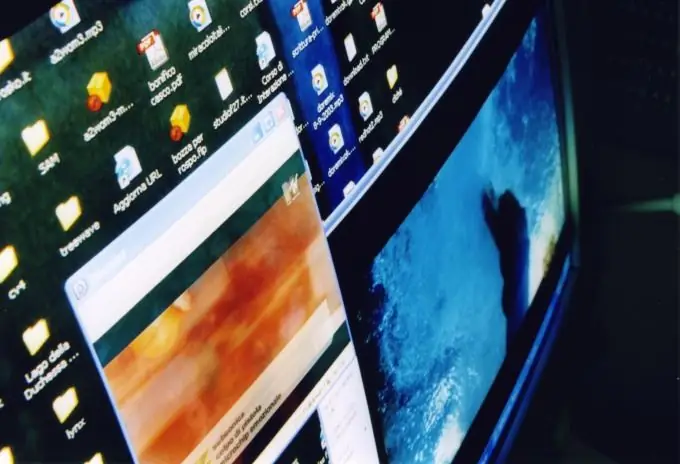
Cov Lus Qhia
Kauj ruam 1
Txhawm rau xaiv txoj hauv kev kom tau txais kev nkag mus rau lub nplaub tshev tag nrho, koj yuav tsum paub qhov system cov ntaub ntawv ntawm koj lub computer. Nyem ob npaug rau sab laug nas khawm kom qhib lub "Kuv Lub Computer" icon. Txhawm rau qhib cov ntsiab lus teb ua zaub mov, muaj txoj nyem rau ntawm lub cim ntawm lub cav uas muaj lub nplaub tshev. Nyob rau ntawm General tab ntawm lub Properties dialog box, Hom seem yuav qhia tau cov ntaub ntawv system hom.
Kauj ruam 2
Yog tias koj lub khoos phis tawj khiav Windows XP Professional thiab cov file system yog FAT32, mus rau "Control Panel". Xaiv lub "Cuab yeej" ntawv qhia zaub mov thiab xaiv "Folder Options" xaiv. Mus rau "Saib" tab thiab kos cim rau cov thawv ntxiv ntawm cov khoom:
- "Siv cov ntaub ntawv sib qhia yooj yim (pom zoo)";
- "Zais cov ntaub ntawv tiv thaiv cov ntaub ntawv (pom zoo)".
Khij lub thawv tom ntej "Qhia cov ntsiab lus ntawm system folders" thiab nyem OK kom paub meej tias koj xaiv. Tom qab ntawd, koj tuaj yeem qhib cov nplaub tshev zais thiab hloov lawv cov ntsiab lus.
Kauj ruam 3
Yog hais tias NTFS cov ntaub ntawv kaw lus tau nruab rau hauv cov zajlus kom, xaiv cov kab ntawv hauv cov ntawv saib, raws li tau piav qhia saum toj no. Txoj cai-nias rau ntawm lub icon nplaub tshev xaiv thiab xaiv Cov Cuab Yeej los ntawm cov ntawv qhia zaub mov nco. Mus rau ntawm "Security" tab. Nyem "Advanced" thiab mus rau "Tus Tswv" tab.
Kauj ruam 4
Hauv cov npe "Npe", kos koj tus lej nyiaj thiab tus "Administrator" hauv lub txhab nyiaj yog tias koj nkag mus rau hauv qab nws. Xaiv Lub Pauv Hloov tus tswv ntawm subcontainers lub thawv. Paub meej tias cov nqis los ntawm nias OK. Teb "Yes" rau lub kaw lus thov kom hloov pauv kev tso cai ntawm cov cai. Paub meej tias qhov pauv hloov ntxiv los ntawm nias OK.
Kauj ruam 5
Koj tuaj yeem tau txais tag nrho cov kev nkag mus rau nplaub tshev hauv Chaw Nyab Xeeb. Rov qab koj lub computer. Tom qab luv luv POST beep, nias F8. Hauv "Plhaub Xaiv Ntawv Xaiv Tshuab" xaiv "Safe Mode". Teb “Yog” rau lo lus nug ntawm lub system hais txog kev ua haujlwm txuas ntxiv, tsis li ntawd lub kaw lus txheej txheem yuav pib. Txoj cai-nias ntawm daim nplaub tshev icon thiab xaiv "Properties" xaiv. Hauv kab "Kev Ruaj Ntseg", siv "Advanced" khawm los nkag rau tus neeg siv nyiaj uas yuav tso cai nkag mus rau lub nplaub tshev tas nrho.







